win11字体模糊不清怎么调整?win11字体模糊不清调整方法
win11字体模糊不清怎么调整?用户们在使用win11系统的时候发现有时候字体会模糊不清,那么这是怎么回事?下面就让本站来为用户们来仔细的介绍一下win11字体模糊不清调整方法吧。
win11字体模糊不清调整方法
方法一:
1、首先右键 此电脑 ,打开“ 属 性 ”。
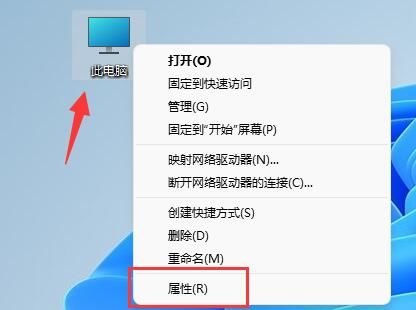
2、接着进入相关链接中的“ 高级系统设置 ”。

3、然后点击性能中的“ 设置 ”打开。
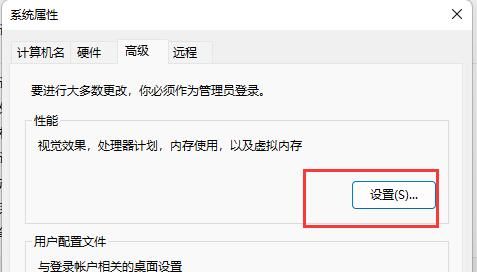
4、在“ 视觉效果 ”下勾选“ 调整为最佳性能 ”并点击“ 确定 ”保存即可。
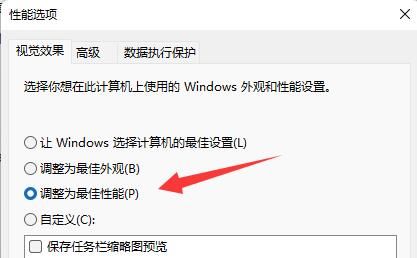
方法二:
1、右键桌面空白处,打开“ 显示设置 ”。
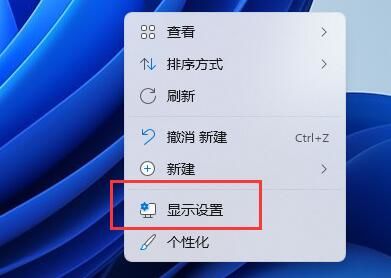
2、点击缩放和布局下的“ 缩 放 ”。
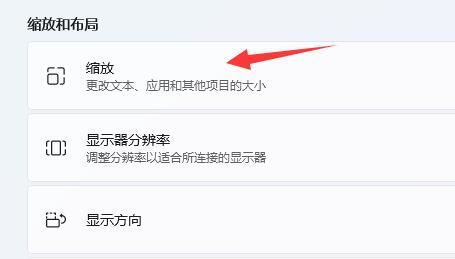
3、再点击进入相关设置下的“ 文本大小 ”。
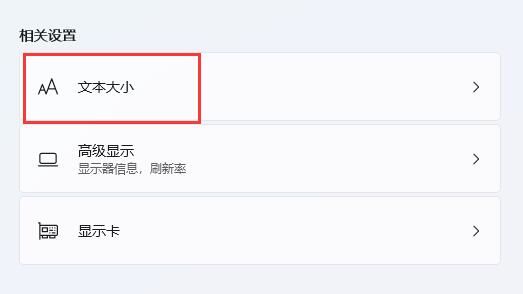
4、最后在其中放大字体并点击“ 应用 ”就可以了。
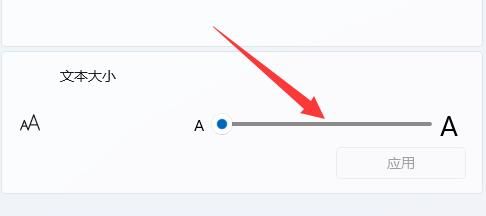
最新推荐
-
word怎么删除其中某一页 删除word某页的方法

word怎么删除其中某一页?在使用Word进行编辑文档时,有时可能需要删除文档中的某一页。如果文档内容太多 […]
-
excel表格如何显示页眉页脚 Excel怎么设置页眉页脚

excel表格如何显示页眉页脚?excel是一款强大的数据编辑软件,与word一样,excel表格也拥有强 […]
-
steam游戏安装文件夹在哪里 steam游戏的安装目录

steam游戏安装文件夹在哪里?在Steam平台中,所有用户购买下载安装的游戏都会存储在默认的文件夹中,但 […]
-
wps怎么合并多个文档 wps多个word合并成一个word

wps怎么合并多个文档?Wps办公软件是当下一款强大的办公处理软件,能方便用户对文档文字进行编辑操作,提高 […]
-
如何修改steam默认安装路径 steam默认下载路径更改

如何修改steam默认安装路径?在steam平台中,用户所下载安装的游戏都会在默认的文件夹中,如果安装的游 […]
-
谷歌浏览器下载文件存储位置怎么修改

谷歌浏览器下载文件存储位置怎么修改?谷歌浏览器是一款开源的强大的浏览器,支持用户进行自定义的设置,那如果用 […]





 闽公网安备 35052402000378号
闽公网安备 35052402000378号